2 geriausi būdai perkelti muziką iš Mac į naują iPod touch / Nano / Shuffle
Naujasis „iPod touch“, „iPod Nano“ ir „iPod Shuffle“yra gana paplitę tarp muzikos gerbėjų, ypač jaunų žmonių. Kai įsigysite naują „iPod“, taip pat gali kilti problemų, kaip perkelti muziką iš „MacBook“ į „iPod touch 6G“, „Nano“ ar „Shuffle“. Kaip mėgautis savo mėgstamomis dainomis be „iTunes“ apribojimų?
1 būdas: Kaip naudoti „iPhone Care Pro“, norint nukopijuoti dainas iš „Mac“ į „iPod“ be „iTunes“?
Čia mes rekomenduojame jums „Tenorshare iPhone Care Pro“skirta „Mac“, kuri yra labai išsami programa ir nemokama „iOS“ failų tvarkyklė, kuria naudodamiesi galite perkelti muziką iš „Mac“ į naujus „iPod touch 6“, „iPod Nano“ ir „iPod Shuffle“.
Atsisiųskite ir įdiekite programinę įrangą „Mac“. „Windows“ vartotojai naudojasi „Win“ versija, norėdami perkelti muziką iš kompiuterio į naująjį „iPod touch 6“, „iPod Nano“ ir „iPod Shuffle“.
- Pirmiausia paleiskite programą, prijunkite „iPod“ prie „Mac“. Tada pasirinkite funkciją „Failų tvarkyklė“. Spustelėkite „Muzika“.
- Antra, atsižvelgdami į savo poreikį, galite pridėti arba eksportuoti muziką į savo iPod. Spustelėkite „Pridėti“ ir pridėkite jums patinkančią dainą.
- Žinoma, jūs taip pat galite pasirinkti ištrinti muziką, kuri jums nepatinka. Pažymėkite norimus pašalinti muzikos elementus ir spustelėkite meniu „Ištrinti“. Ištrynus, nepamirškite atnaujinti sąrašo.
- Trečia, ji taip pat palaiko muzikos eksportą iš iPod į kompiuterį. Tiesiog pažymėkite muzikos elementus ir spustelėkite meniu „Eksportuoti į“. Galite nurodyti eksportuotų elementų saugojimo vietą.


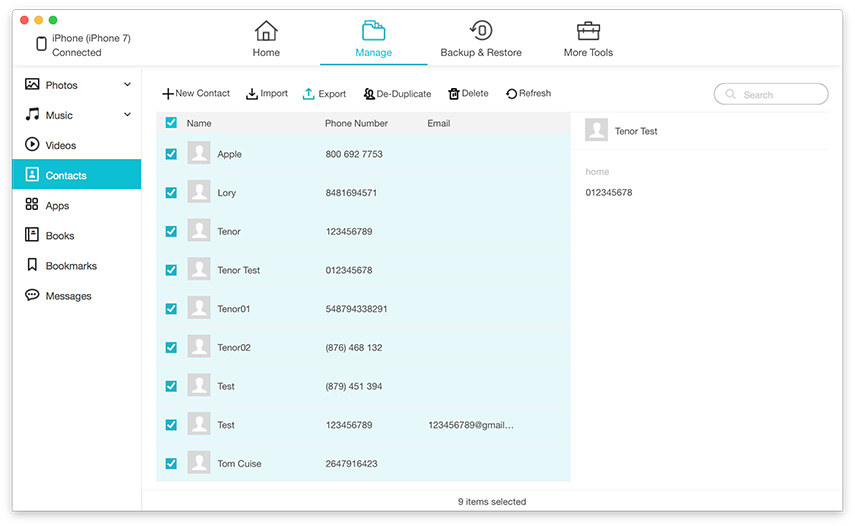
2 būdas: Kaip sinchronizuoti muziką iš „Mac“ į „iPod“ su „iTunes“
„iTunes“ yra vienpusė perkėlimo programinė įranga, leidžianti vartotojams importuoti visas mėgstamas dainas iš „Mac“ į „iPod touch“, „nano“ arba „shuffle“.
- Pirmiausia, kaip minėta anksčiau, turėtumėte atsisiųsti „iTunes“ iš „App Store“. Atidarykite „iTunes“ spustelėję piktogramą „iTunes“ darbalaukyje.
- Spustelėkite ir vilkite norimą (-us) muzikos failą (-us)perkelkite į „iPod Touch“, kai atidaromas naujas „iTunes“ naršyklės langas, naujame naršyklės lange spustelėkite skirtuką „Muzika“. Jis randamas tarp skirtukų „Santrauka“ ir „Filmai“.
- Pažymėkite laukelį šalia „Sinchronizuoti muziką“. Pasirinkite akutę šalia žodžių „Visa muzikos biblioteka“.
- Galiausiai spustelėkite mygtuką „Taikyti“. „iTunes“ pradės muzikos failų perkėlimą iš „Mac“ į „iPod“. Kai pamatysite „Sinchronizavimas baigtas“, tai reiškia, kad sinchronizavimas baigtas. Ir dabar jūs galite mėgautis savo muzika per savo iPod.
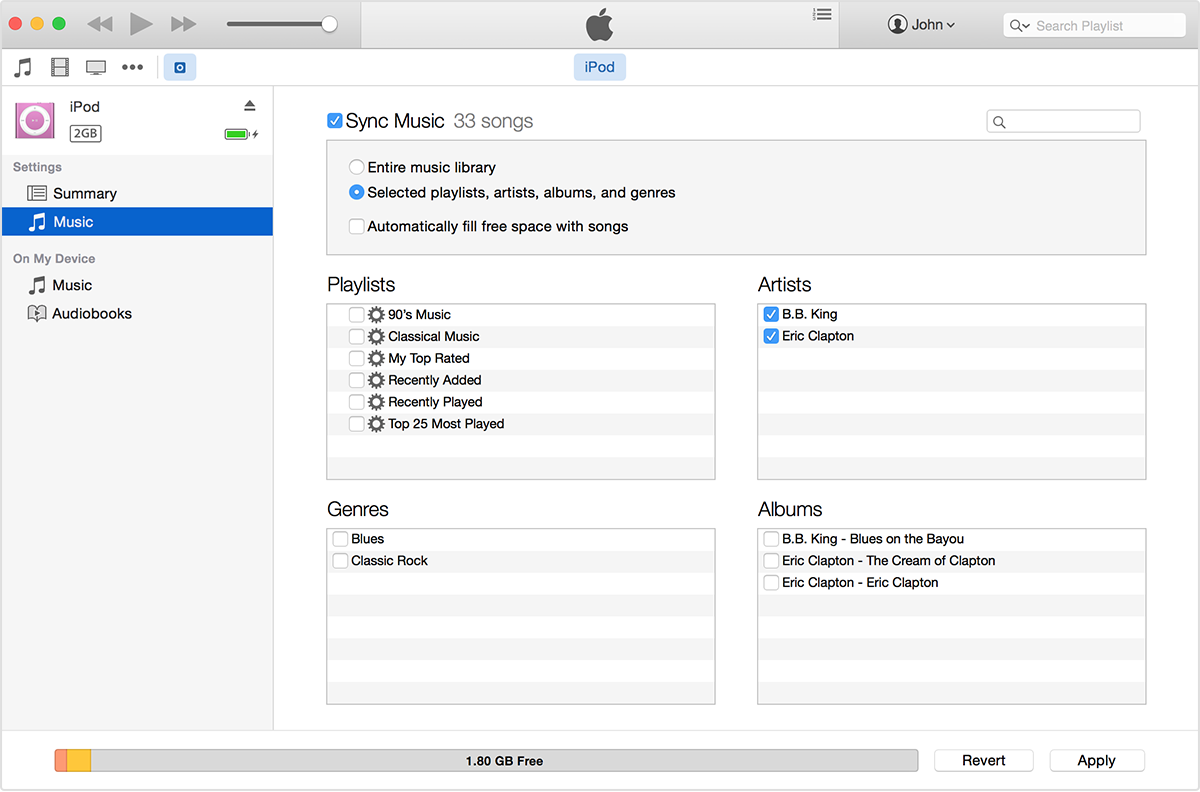
Bet kadangi „iTunes“ nepalaiko muzikosperkėlus iš „iPod“ į asmeninį kompiuterį, „iPod“ vartotojams tampa sunkiau tuo pačiu atnaujinti savo dainas ir atlaisvinti vietos. Galite apsvarstyti galimybę naudoti „iPhone Care Pro for Mac“ kaip papildomą įrankį.









